PowerShell स्क्रिप्ट थोड़ी सेटिंग यदि ले तोआप उन्हें एक निश्चित समय पर स्वचालित रूप से चलाना चाहते हैं। यह केवल एक निर्धारित कार्य का उपयोग करने से अधिक लेता है क्योंकि स्क्रिप्ट एक कार्रवाई के रूप में PowerShell में नहीं चलती है। यदि आप इन स्क्रिप्ट्स को स्वचालित रूप से चलाना नहीं चाहते हैं और इसके बजाय कीबोर्ड शॉर्टकट के साथ PowerShell स्क्रिप्ट चलाना चाहते हैं, तो आप ऐसा कर सकते हैं। इस प्रक्रिया की कुछ सीमाएँ हैं लेकिन कुछ भी नहीं है जो इस प्रक्रिया का उपयोग करने के लिए थकाऊ बनाता है।
कीबोर्ड शॉर्टकट के साथ पॉवरशेल स्क्रिप्ट
पहली चीज़ जो आपको चाहिए वह है पॉवरशेल स्क्रिप्ट। आगे बढ़ो और इसे बनाएँ। इसे कहीं दूर ले जाएँ जहाँ आपको पता हो कि आपने इसे दुर्घटना से नहीं हटाया है। एक बार जब आप ऐसा कर लेते हैं, तो अपने डेस्कटॉप पर जाएं और खाली क्षेत्र पर राइट-क्लिक करें। संदर्भ मेनू से, नया> शॉर्टकट चुनें।
स्थान फ़ील्ड में, निम्नलिखित दर्ज करें और सुनिश्चित करें कि आप "पथ-से-स्क्रिप्ट" को उस पूर्ण पथ के साथ बदलें, जो PowerShell स्क्रिप्ट में आप कीबोर्ड शॉर्टकट से चलाना चाहते हैं।
%SystemRoot%system32WindowsPowerShellv1.0powershell.exe -ExecutionPolicy Bypass -File "path-to-script"
उदाहरण
%SystemRoot%system32WindowsPowerShellv1.0powershell.exe -ExecutionPolicy Bypass -File "C:UsersfatiwDesktoptoastNotification.ps1"
अगला क्लिक करें, और शॉर्टकट के लिए एक नाम दर्ज करें। यदि आप चाहें, तो शॉर्टकट का उपयोग करने वाले आइकन को भी बदल सकते हैं। डिफ़ॉल्ट रूप से, यह PowerShell आइकन का उपयोग करेगा।

शॉर्टकट बनाने के बाद, इसे राइट-क्लिक करेंऔर संदर्भ मेनू से गुण चुनें। शॉर्टकट टैब पर जाएं, key शॉर्टकट कुंजी ’फ़ील्ड के अंदर क्लिक करें, और कीबोर्ड शॉर्टकट रिकॉर्ड करें जिसे आप ऐप चलाने के लिए उपयोग करना चाहते हैं।
आपको केवल एक पत्र या संख्या दर्ज करने की आवश्यकता है। Ctrl + Alt कुंजियाँ डिफ़ॉल्ट रूप से जोड़ दी जाती हैं और ये ऐप्स / शॉर्टकट्स को चलाने के लिए सभी कीबोर्ड शॉर्टकट का हिस्सा होंगी।
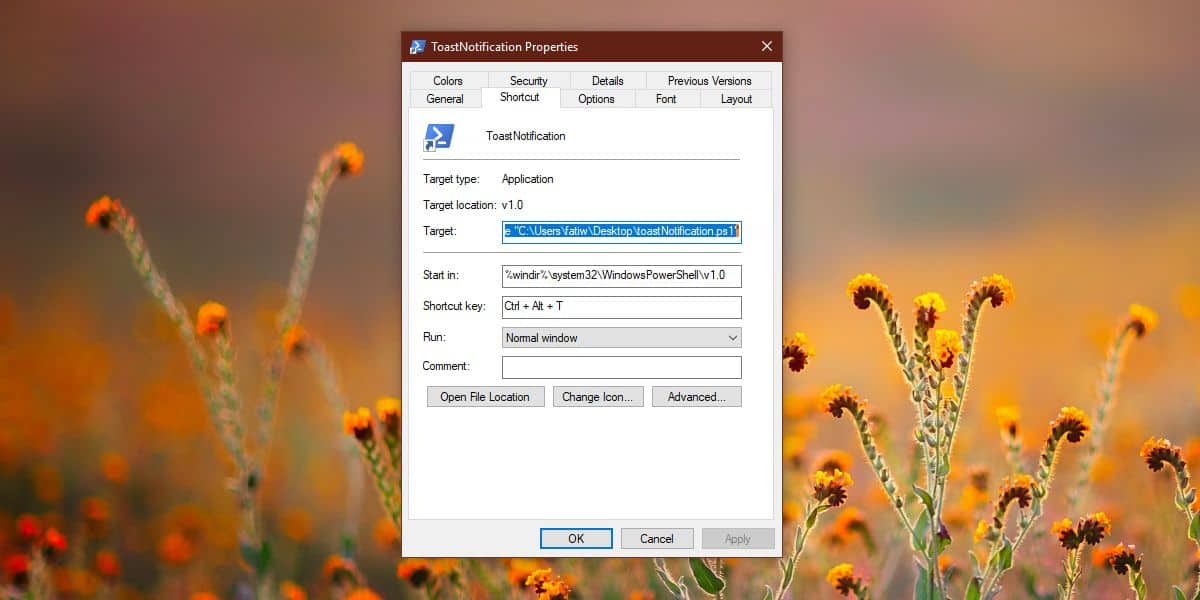
यह ट्रिक काम आना चाहिए। अब आप अपने द्वारा रिकॉर्ड किए गए शॉर्टकट से स्क्रिप्ट चला सकते हैं।
सीमाएं
मैंने पहले उल्लेख किया है कि यह विधि हैसीमाएँ, हालांकि वे बहुत सीमित नहीं हैं। सीमा यह है कि शॉर्टकट, जिसे आपने बनाया है, उसे डेस्कटॉप पर रखा जाना चाहिए या स्टार्ट मेनू में जोड़ा जाना चाहिए। यदि आप शॉर्टकट को कहीं और स्थानांतरित करते हैं, उदाहरण के लिए, अपने पीसी पर एक अलग ड्राइव पर, या इसे एक फ़ोल्डर के अंदर घोंसला दें, तो कीबोर्ड शॉर्टकट स्क्रिप्ट को चलाने में सक्षम नहीं होगा।
स्क्रिप्ट को अपने डेस्कटॉप पर रखना वास्तव में हैकीबोर्ड शॉर्टकट के साथ स्क्रिप्ट चलाने का सबसे विश्वसनीय तरीका। ऐसा लगता है कि शॉर्टकट के मेनू में पिन टू स्टार्ट विकल्प का उपयोग करना वास्तव में ट्रिक नहीं है और न ही इसे स्टार्ट मेनू फ़ोल्डर में जोड़ना है। यह उस पटकथा के साथ हो सकता है जिसे मैंने इस बात का परीक्षण किया कि आगे बढ़ें और इसे अपने लिए आज़माएँ। यदि स्टार्ट मेनू में शॉर्टकट जोड़ने से काम नहीं चलता है, तो आपको इसे अपने डेस्कटॉप पर रखना होगा।













टिप्पणियाँ